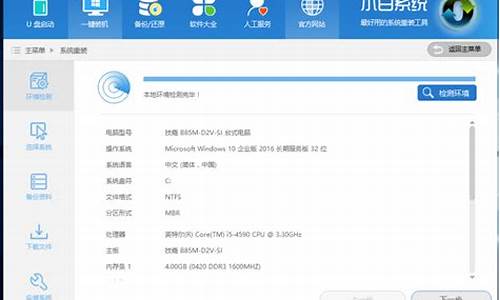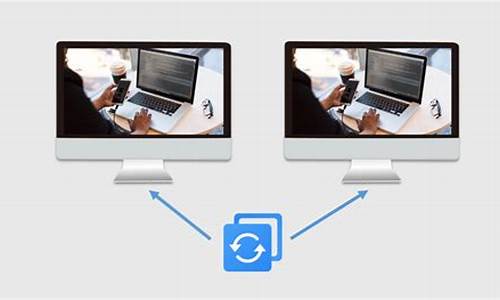电脑更新以后打印不了怎么回事-电脑系统自动更新后无法打印
1.Win10系统不断自动更新HP打印机驱动且报错0x80240017如何解决
2.Win10系统无法打印提示无法连接到打印机,后台处理程序未运行怎么办
Win10系统不断自动更新HP打印机驱动且报错0x80240017如何解决

默认情况下,Windows10系统会自动安装电脑设备的驱动,其中就包括打印机的。不过,近来有些朋友反馈在更新HP打印机时,遇到错误提示“HPdriverupdateforHPLaserJetM1530MFPSeriesPCL6-错误0x80240017”,且会不停自动安装,而安装总是失败,这该怎么办呢?现分享解决方法如下。
方法一:关闭驱动更新
右键此电脑属性--高级系统设置--硬件--设备安装设置—然后选择为“否,让我选择要势行的操作”,并选择“从不安装来至Windows更新的驱动程序软件”并保存更改;
或者使用更新屏蔽工具来屏蔽该驱动更新。(参考:Win10系统如何屏蔽驱动更新)
方法二:尝试如下操作
1、打开控制面板——设备与打印机;
2、选中打印机然后上面有一个打印服务器属性;
3、打开打印机属性后,删除一些多余选项,参照下面图示,已经删除完毕;
4、接下去再更新就不会出现错误了。
Win10系统不断自动更新HP打印机驱动且报错0x80240017的两种解决方法就介绍到这里了,希望对大家能有所帮助。
Win10系统无法打印提示无法连接到打印机,后台处理程序未运行怎么办
Win10系统无法打印提示无法连接到打印机,后台处理程序未运行可能是由于多种原因导致的问题。以下是一些可能的解决方法:
1. **检查打印机连接**:
- 确保打印机与计算机正确连接,包括电源、USB或网络连接。
- 如果是网络打印机,请确保网络连接正常。
2. **重启打印机**:
- 有时候,重启打印机可以解决连接问题。断电一段时间后再重新启动打印机。
3. **检查打印机状态**:
- 打开计算机的控制面板,进入“设备和打印机”部分,确保打印机状态为“在线”或“就绪”。
4. **重新安装打印机驱动程序**:
- 有时候,打印机驱动程序可能会损坏或过时。尝试重新安装最新版本的打印机驱动程序。你可以从打印机制造商的官方网站下载最新的驱动程序并按照说明进行安装。
5. **检查后台处理程序**:
- 如果提示中提到后台处理程序未运行,尝试按照以下步骤检查:
- 按下Win + R键,打开运行对话框,输入"services.msc"(不带引号)并回车。
- 在服务列表中,找到与打印相关的服务,通常以“Print Spooler”为名称。确保该服务的状态为“运行”并且启动类型为“自动”。
- 如果服务未运行,右键点击该服务,选择“启动”来启动它。
6. **检查防火墙和安全软件**:
- 防火墙或安全软件有时会阻止打印机与计算机之间的通信。确保防火墙或安全软件未屏蔽与打印机的通信。
7. **更新操作系统**:
- 确保你的Windows 10操作系统是最新的,有时微软会发布更新来解决硬件兼容性问题。
8. **检查打印机设置**:
- 进入计算机的控制面板,打开“设备和打印机”,右键点击打印机,选择“查看打印机属性”或“打印机首选项”,确保打印机的设置正确。
如果以上方法都没有解决问题,你可以尝试联系打印机制造商的技术支持或寻求进一步的帮助。
声明:本站所有文章资源内容,如无特殊说明或标注,均为采集网络资源。如若本站内容侵犯了原著者的合法权益,可联系本站删除。